新版支持直接将资源发布到Adobe Portfolio中,用户可使用全新的发布面板来在Adobe Bridge中创建Adobe Portfolio项目,甚至用户可以将RAW图像、JPEG图像、音频文件和视频文件作为Portfolio项目进行上传。此软件全新的引入了“输出的新增工作区”,现在用户可以在输出工作区中使用预定义模板和自定模板创建资源的 PDF联系表,同时新版在基于旧版的基础上对“发布到Adobe Stock”进行了增强,新版改进了用于将图像上传到Adobe Stock Contributor的用户界面。此外,在旧版的“筛选器”面板中新增多个“筛选条件”,筛选器面板中引入了以下新的筛选条件:1)作者姓名、2)颜色配置文件和3)位深度,并改进了“文件简介”对话框,改进的文件简介对话框(文件 > 文件简介)现在与Photoshop CC中的“文件简介”对话框相似,因此可更加方便用户的操作。同时需要该软件的破解补丁的用户可以去下载Bridge CC 2018破解补丁
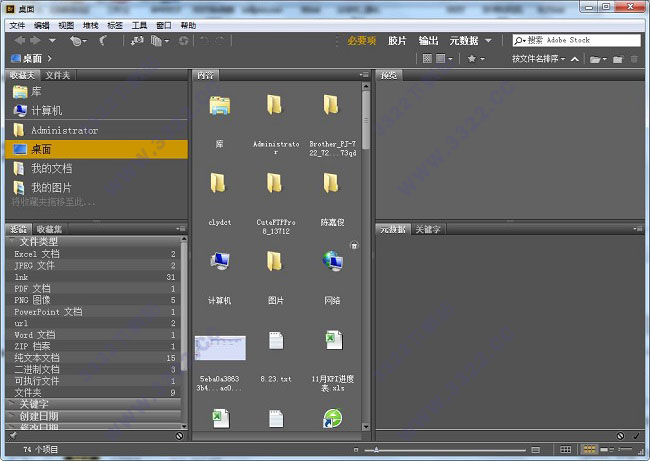
软件安装教程
1、下载完成,解压“Adobe Bridge CC 2018 Win.zip”压缩包,并进入解压文件双击“Set-up.exe”开始正式的安装2、安装的时间可能过长,请耐心等待

3、完成安装,开始下一步的破解

软件破解教程
1、程序安装完成会自动打开Bridge CC 2018,无需多管直接将其关闭2、回到安装包,双击“Amtemu.exe”打开注册机,无需更改任何东西直接点击“Install”

3、弹出文件夹窗口,手动进入C:\Program Files\Adobe\Adobe Bridge CC 2018,然后选择“AMTLib.dll”并点击打开

4、完成破解,现在用户可完全免费的使用该软件

软件打开教程
PS:程序安装完成,并不会出现在桌面上所以需用户手动查找并打开:方法一:
点击“开始”菜单-所有程序-Adobe Bridge CC 2018,双击即可打开
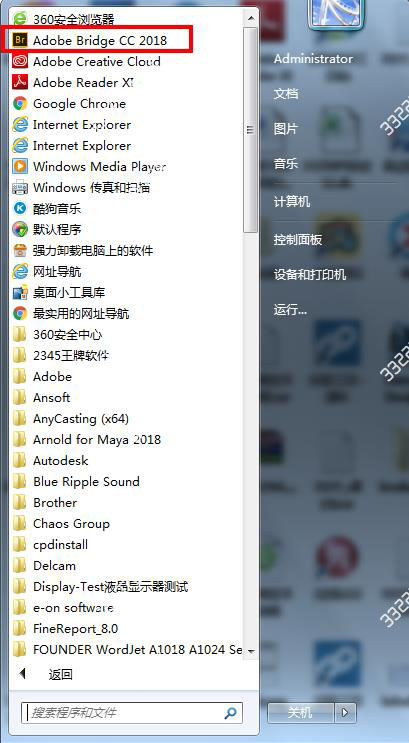
方法二:
手动进入C:\Program Files\Adobe\Adobe Bridge CC 2018,双击“Bridge.exe”即可打开

软件使用技巧
一、利用强大堆栈功能的图片整理法1.选择堆栈>归组为堆栈,或直接按快捷键Ctrl+G,则可组成堆栈

2.一组堆栈,会在图片上以数字显示本组有几张图,点击数字则可展开堆栈,再次点击则收起组。当建立了多个堆栈时,也可以通过堆栈菜单命令进行展开所有堆栈,折叠所有堆栈的操作

3.当叠在堆栈最上面的图片不是最能代表改组的图片时,还可以重新选择置顶图,只需点击数字展开堆栈,选中置顶图,然后选择堆栈>上移至堆栈顶层,即可
4.当调大缩略图时,可以直接将鼠标移动堆栈上,然后点击播放按钮,在当前位置浏览堆栈中的所有图片
二、利用筛选图片来实行管理
1.选择视图>审阅模式,或者直接按快捷键Ctrl+B,进入审阅模式

2.在审阅模式下,直接按键盘方向键,则可逐张浏览图片,若当前图片为不需要的图片是,只需按向下键即可淘汰该图片。同时,在审阅模式的左下角也有操作按钮
3.另外,如果知识兔误操作,淘汰了不想淘汰的图片,则直接按向上键就可还原回来了。选完之后,按esc键退出审阅模式,则知识兔在审阅模式留下来的图片都被选中了,可以进行下一步的评级、添加颜色标签或者拖进收藏夹等操作了
新功能
一、将资源发布到Adobe Portfolio使用发布面板,现在可以在Adobe Bridge中创建Adobe Portfolio项目,然后向全世界展示您的创意作品。您可以将RAW图像、JPEG图像、音频文件和视频文件作为Portfolio项目进行上传
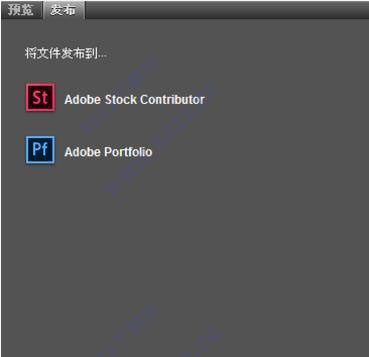
二、用于创建PDF联系表的本地输出工作区
Adobe Bridge CC中引入了名为输出的新增工作区。现在您可以在输出工作区中使用预定义模板和自定模板创建资源的PDF联系表
A.“输出预览”面板 B.“输出设置”面板 C.输出工作区 D.“导出到 PDF”按钮 E.“内容”面板 F.“筛选器”和“收藏集”面板 G.“收藏夹”和“文件夹”面板?

三、“发布到 Adobe Stock”工作流程中的UI增强
发布到Adobe Stock Contributor是Bridge中现有的一项功能,在此版本中改进了用于将图像上传到Adobe Stock Contributor的用户界面
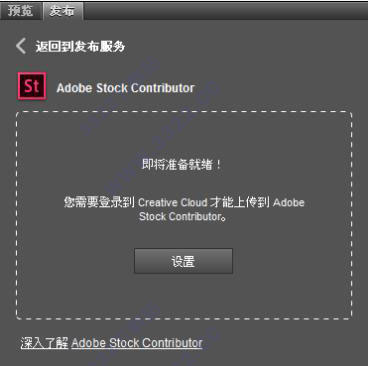
四、“筛选器”面板中的新筛选条件
在此版本的 Bridge CC 中,筛选器面板中引入了以下新的筛选条件:
1.作者姓名:根据选定的作者姓名显示文件
2.颜色配置文件:根据选定的颜色配置文件显示文件
3.位深度:根据选定的位深度显示文件

五、改进的“文件简介”对话框
改进的文件简介对话框(文件 > 文件简介)现在与 Photoshop CC 中的“文件简介”对话框相似。当您在“元数据”面板中编辑元数据或向文件分配关键字时,“文件简介”对话框中会显示相同的信息,反之亦然

六、对CEP扩展的支持
Bridge CC 现在支持常见可扩展平台 (CEP)。您可以创建和运行基于HTML5\CSS的扩展。要在Bridge中访问扩展,请从菜单栏中选择窗口 > 扩展
七、改进的滚动体验
在此版本的Bridge CC中,对在“内容”面板中浏览资源时的滚动性能做出了重大改进
八、针对客户报告的问题所做的修复
1.修复在导航到包含视频文件的文件夹时 Bridge 没有响应的问题
2.修复了在更改输出面板中的字段值后,紧接着从输出工作区切换到 必要项工作区时出现的崩溃问题
功能特色
1、集中管理您的创意资源。Bridge CC可让您集中访问您的创意项目所需的所有文件和资源。整理个人和团队资源、轻松进行批量编辑、添加水印、设置集中式颜色首选项。Bridge 可为您简化工作流程并让您保持井井有条
2、本机PDF输出模块
3、支持Retina和HIDPI显示屏并具备缩放功能?
4、自动化缓存管理
5、发布到Adobe Portfolio以构建您的个性化网站
6、快速整理和堆叠全景图像和HDR图像
7、根据需要生成缩略图和元数据
8、可以选择在macOS上导入移动设备或数码相机中的照片和视频
9、支持CEP HTML5?
10、灵活的批量处理功能
11、灵活地拖放文件
12、集中式颜色设置
下载体验
